Problemer med Windows 10-oppdatering? Slik løser du feil 0x80d02002
Akkurat som regelmessig service for bilen din, er Windows-oppdateringer essensielle for at datamaskinen skal fungere optimalt. Disse oppdateringene lanseres for å forbedre funksjoner, effektivisere arbeidsprosesser og øke hastigheten. I tillegg er de avgjørende for å identifisere og tette sikkerhetshull som kan gjøre systemet ditt sårbart. Hvis du unnlater å installere oppdateringer, risikerer du å utsette systemet ditt for potensielle angrep. Imidlertid kan Windows-oppdateringer noen ganger føre til problemer. En vanlig feil er 0x80d02002, som kan oppstå under installasjonsprosessen. Hvis du opplever denne feilen, er du ikke alene. Denne guiden gir deg steg-for-steg instruksjoner for å løse feil 0x80d02002 i Windows 10. Vi skal se på de underliggende årsakene til hvorfor Windows 10 ikke oppdateres som det skal, samt hva feil 0x80d02002 egentlig innebærer. La oss dykke rett inn i de testede og verifiserte løsningene for å få Windows 10-oppdateringen til å fungere igjen!
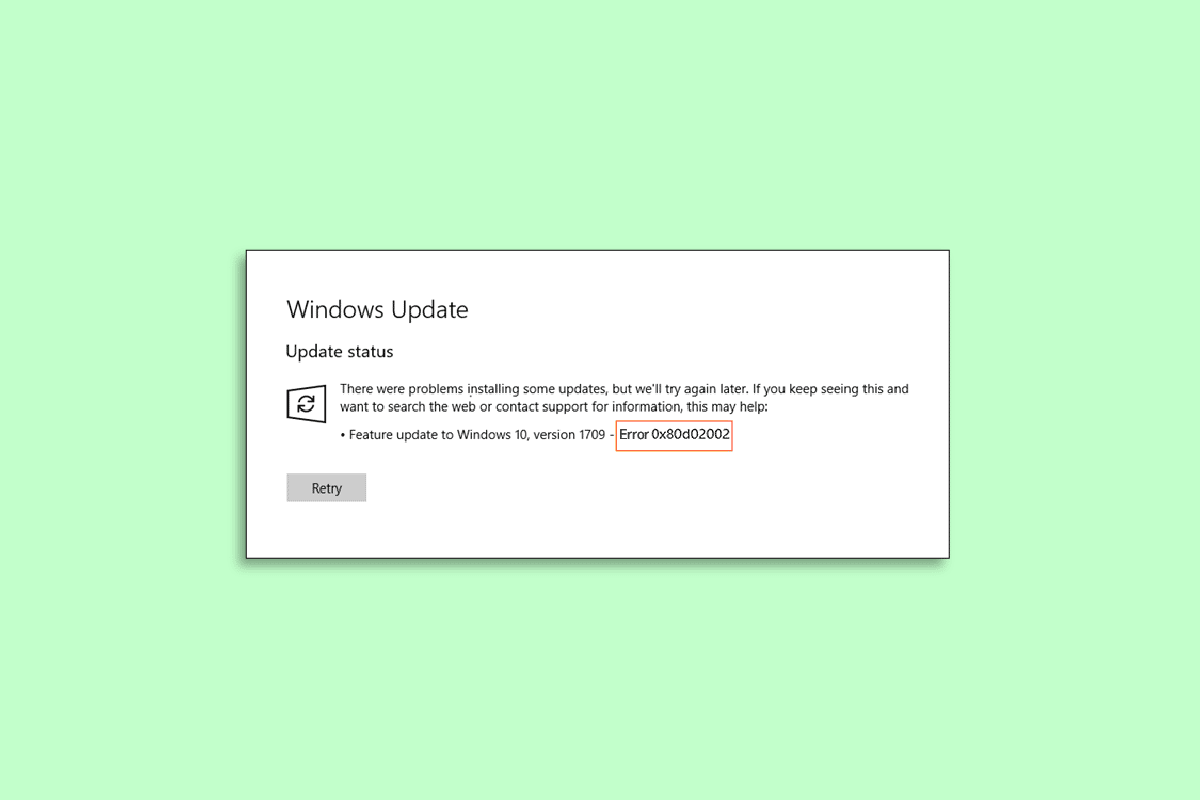
Løsninger for Windows 10-oppdateringsfeil 0x80d02002
Nedenfor presenterer vi en samling av metoder for å avhjelpe feilen 0x80d02002, som hindrer Windows 10 i å oppdatere.
Hva betyr feil 0x80d02002?
Feil 0x80d02002 er klassifisert som en Windows-oppdateringsfeil, og den oppstår vanligvis når det er problemer under installasjonen av en ny oppdatering. Denne feilen oppstår ofte når brukere prøver å installere spesifikke versjoner av Windows, for eksempel Bygg 10074 eller Bygg 10130. Feilkoden 0x80d02002 forhindrer datamaskinen i å fullføre oppdateringsprosessen.
Vanlige årsaker til feil 0x80d02002
La oss se nærmere på de vanligste årsakene til at feil 0x80d02002 kan oppstå:
- Foreldede drivere er en hyppig årsak til denne feilen.
- Feilaktige regionale innstillinger og språkinnstillinger på systemet ditt kan forstyrre oppdateringsprosessen.
- Inkompatibilitet mellom Windows-programvaren du forsøker å oppdatere og systemet ditt kan også forårsake problemer.
- Korrupte Windows-oppdateringskomponenter kan bidra til feil 0x80d02002.
- Konflikt med installert programvare på datamaskinen din kan være en annen faktor.
- Virusinfeksjon på systemet kan også utløse denne feilen.
- En ustabil internettforbindelse kan også føre til denne feilen.
Selv om denne feilen er vanlig, finnes det flere effektive metoder for å løse den. La oss utforske disse metodene som vil hjelpe deg å løse feil 0x80d02002 enkelt. Nedenfor finner du metodene for å løse Windows 10-oppdateringsfeil.
Metode 1: Utfør en ren oppstart
En ren oppstart kan være løsningen hvis de andre metodene ikke fungerer. Ved å utføre en ren oppstart kan du isolere eventuelle tredjepartstjenester eller oppstartsprogrammer som kan forårsake feilen. Dette er en relativt enkel prosess. Du kan bruke veiledningen vår for å utføre en ren oppstart i Windows 10.
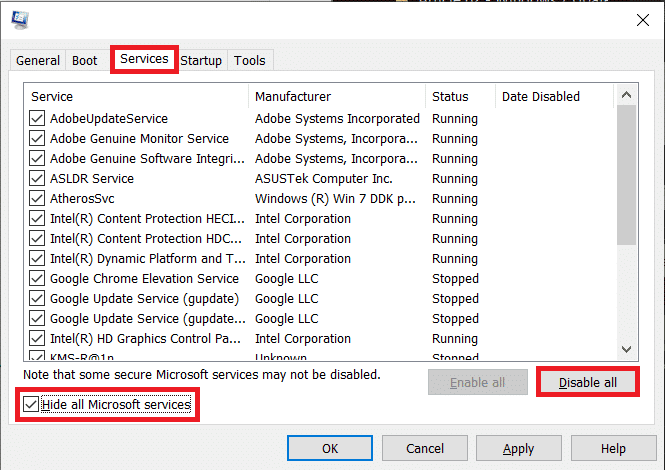
Metode 2: Korriger regionale og språkinnstillinger
Det første du bør sjekke, er de regionale innstillingene og språkinnstillingene på datamaskinen. Hvis disse er feil konfigurert, kan det føre til oppdateringsfeil. Følg disse trinnene for å korrigere disse innstillingene:
1. Åpne kontrollpanelet ved å søke etter det i søkefeltet.
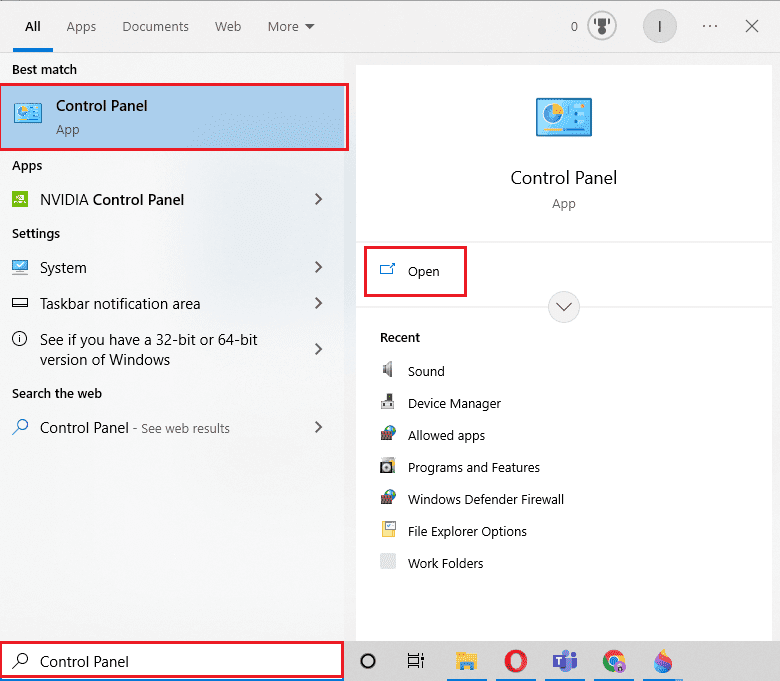
2. Velg «Store ikoner» i «Vis etter»-menyen, og velg deretter «Region».
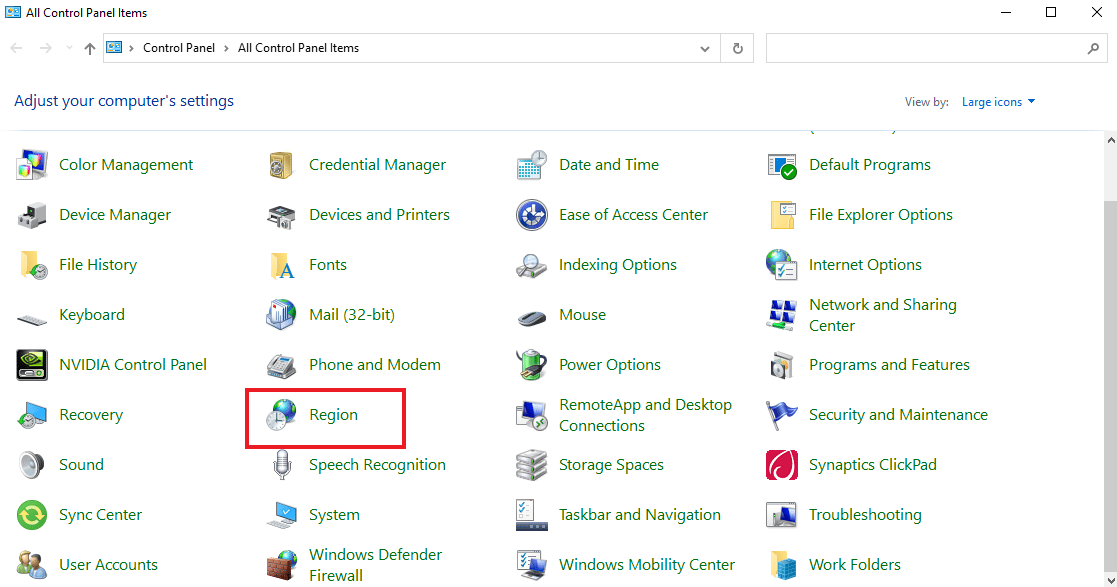
3. Velg ønsket sted fra rullegardinmenyen for Format, for eksempel «Engelsk (USA)».
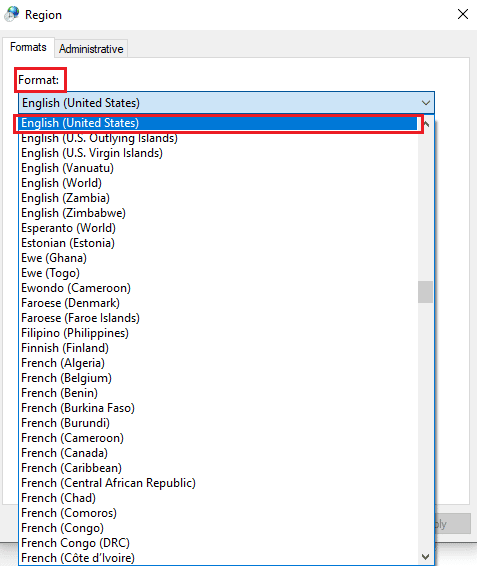
4. Klikk deretter på «Tilleggsinnstillinger…»
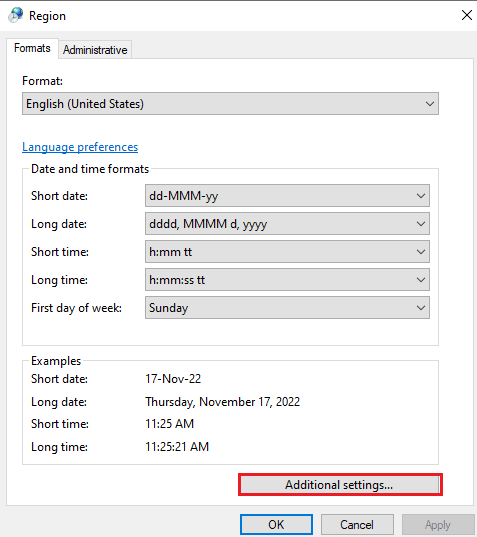
5. Juster klokkeslett og dato i vinduet «Tilpass format», og klikk «OK».
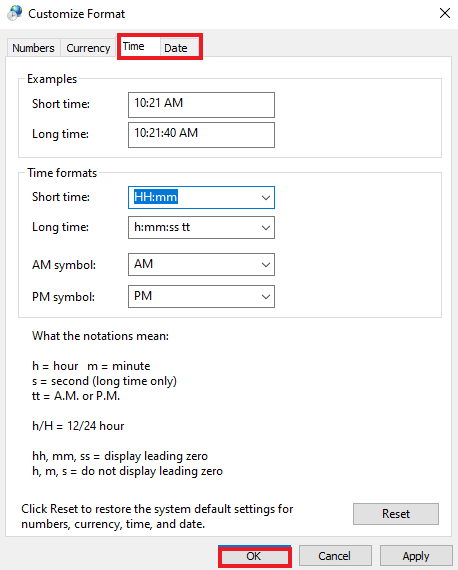
Metode 3: Kjør Windows Update-feilsøking
Windows Update-feilsøking er et nyttig verktøy for å diagnostisere og løse oppdateringsrelaterte problemer. Det kan automatisk skanne systemet og reparere eventuelle problemer som hindrer oppdateringen i å installeres. Følg veiledningen vår for å kjøre Windows Update-feilsøkingen og løse problemet.
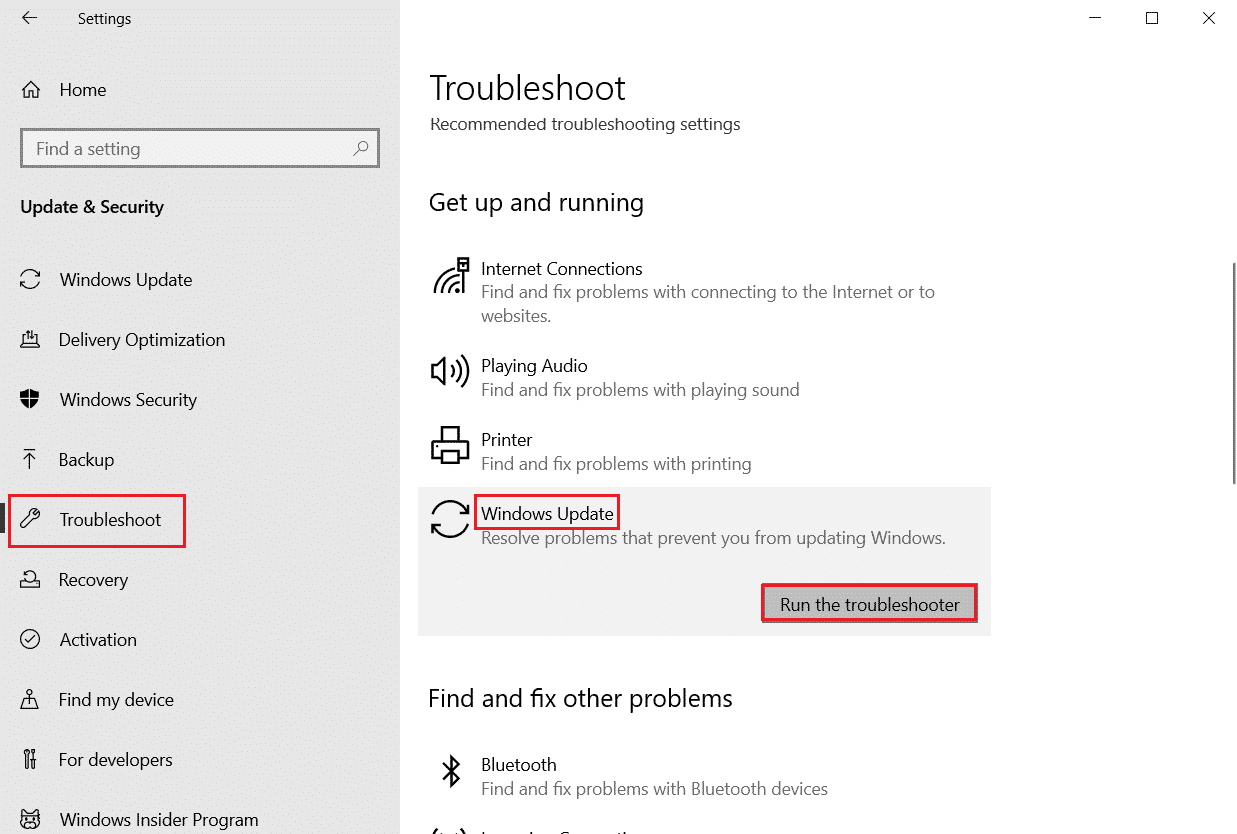
Metode 4: Deaktiver antivirus og brannmur
Antivirusprogramvare og brannmur kan noen ganger forstyrre installasjonen av en ny OS-versjon. Prøv å deaktivere disse sikkerhetssystemene midlertidig. Se veiledningen vår for å lære hvordan du deaktiverer antivirus midlertidig på Windows 10.

Hvis du ønsker å deaktivere det innebygde sikkerhetssystemet og brannmuren på PC-en din, kan du se vår guide om hvordan du deaktiverer Windows 10-brannmuren.
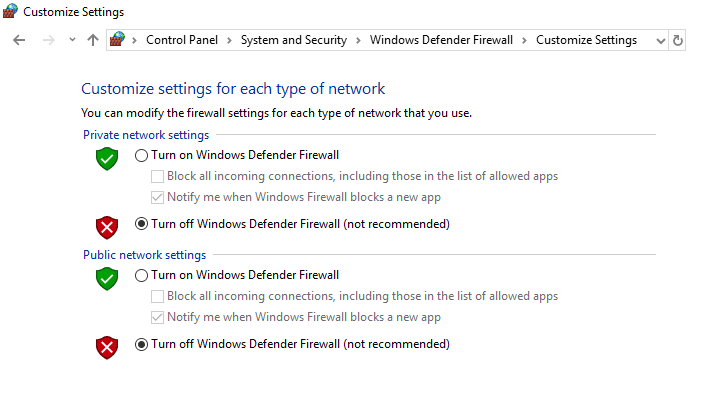
Metode 5: Reparer skadede systemfiler
Skadede systemfiler kan hindre installasjon av en oppdatering. For å løse feil 0x80d02002, må du reparere disse filene. Se veiledningen vår om hvordan du reparerer skadede systemfiler i Windows 10.
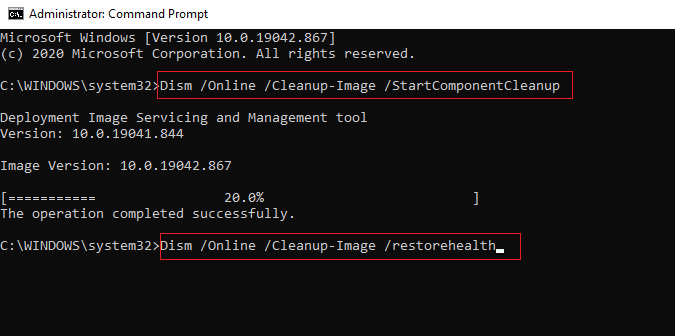
Metode 6: Tilbakestill Windows Update-komponenter manuelt
Hvis du opplever problemer med å oppdatere Windows 10, er det lurt å sjekke om Windows Update-komponentene, spesielt Update Storage Folder (SoftwareDistribution) og Catroot2, er skadet. I så fall kan du manuelt tilbakestille disse komponentene. Veiledningen vår viser deg hvordan du tilbakestiller Windows Update-komponenter på Windows 10.
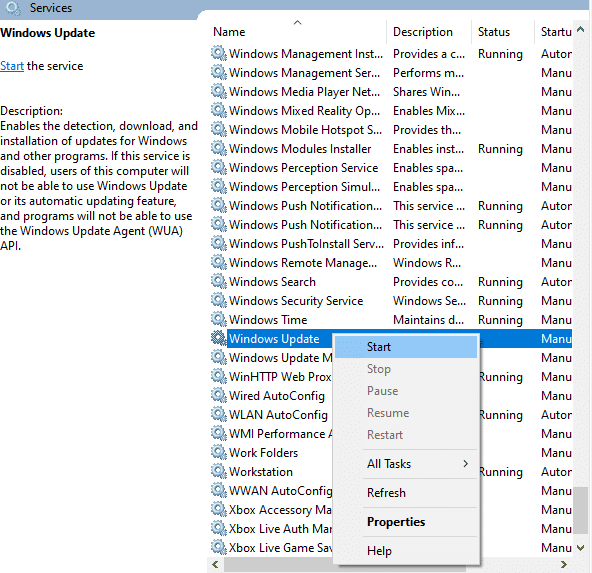
Metode 7: Deaktiver tredjepartstjenester
Tredjepartsapplikasjoner og programmer kan forstyrre oppdateringsprosessen. Det anbefales å deaktivere alle tredjepartstjenester under oppdateringsprosessen.
1. Start «Kjør»-dialogboksen ved å trykke Windows + R-tastene samtidig.
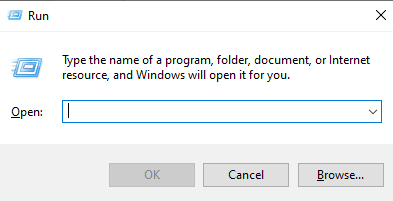
2. Skriv «msconfig» i boksen.
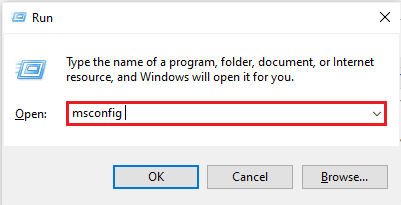
3. Klikk på fanen «Tjenester».
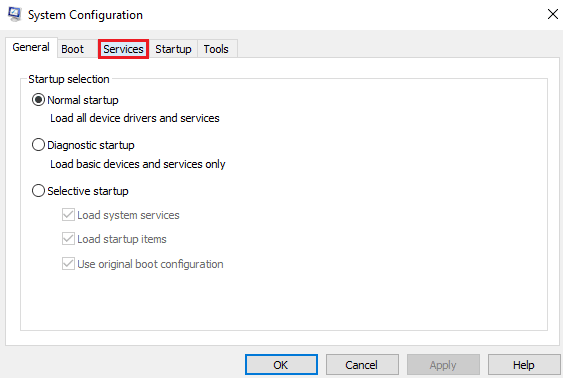
4. Merk av i boksen for «Skjul alle Microsoft-tjenester».
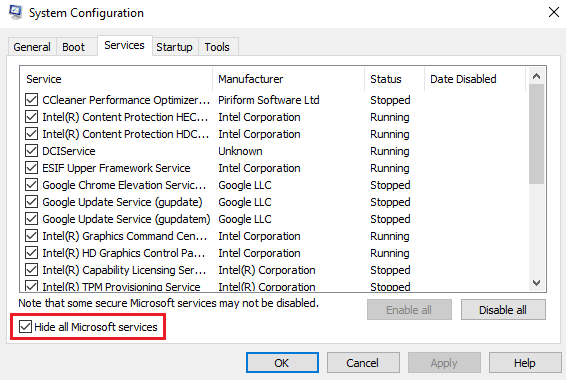
5. Klikk deretter på «Deaktiver alle».
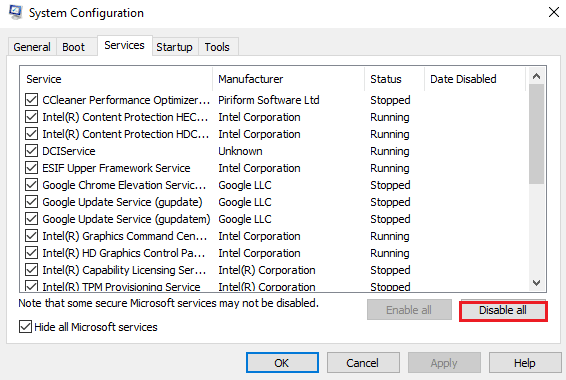
6. Klikk til slutt på «Bruk» og deretter «OK».
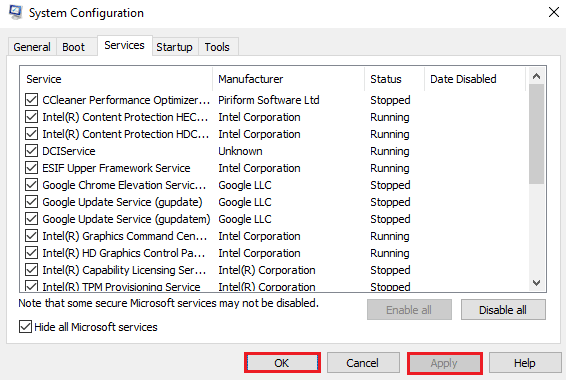
7. Start datamaskinen på nytt.
Metode 8: Slå av VPN og proxy-server
VPN- og proxy-innstillinger kan forårsake tilkoblingsproblemer som fører til feil 0x80d02002. Deaktiver VPN og proxy-servere. Avinstaller VPN-klienten og start systemet på nytt. Du kan lære mer om hvordan du gjør det i vår guide «Hvordan deaktivere VPN og proxy på Windows 10».
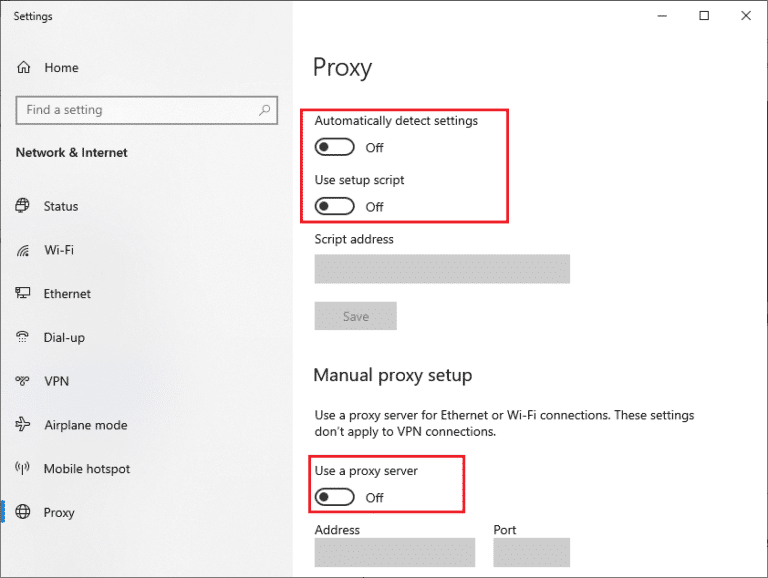
Ofte stilte spørsmål (FAQ)
Q1. Hva er de vanligste årsakene til Windows-oppdateringsfeil?
Ans. En vanlig årsak er for lite diskplass. Utdaterte drivere kan også forårsake denne feilen.
Q2. Hvordan kan jeg fjerne en Windows-oppdatering som stadig mislykkes?
Ans. Du kan avinstallere OS-versjonen fra Windows-gjenopprettingsalternativet. Pass på at driverne er oppdatert, internettforbindelsen er stabil, og at ingen tredjepartstjenester hindrer oppdateringen.
Q3. Kan installasjon av en Windows-oppdatering forårsake maskinvarefeil?
Ans. Vanligvis skal en Windows-oppdatering ikke forårsake maskinvarefeil. Ofte er det omvendt, at maskinvarefeil kan forårsake en Windows-oppdateringsfeil.
Q4. Hva skjer når jeg oppdaterer Windows?
Ans. En oppdatering sikrer at systemet ditt kjører jevnt og sikkert. Du mottar de siste rettelsene og sikkerhetsforbedringene som beskytter enheten.
Q5. Hva skjer hvis jeg avbryter en Windows-oppdatering?
Ans. Hvis du avbryter en Windows-oppdatering midtveis, kan det føre til alvorlig skade på operativsystemet og gjøre datamaskinen ubrukelig.
***
Vi håper at denne guiden for hvordan du fikser Windows 10-oppdateringsfeil 0x80d02002 har vært til hjelp. Legg gjerne igjen en kommentar med dine spørsmål eller forslag.